[4 年 2022 種方式] iPod 已禁用連接到 iTunes
在這個時代,個人小工具和設備已成為每個人的必備品。 儘管這些未來的燈塔帶來了可行性和舒適性,但人們肯定會同意它們確實伴隨著自己的挑戰和考驗。
意外禁用您的設備是幾乎每個小工具所有者都熟悉的問題。 在下面的文章中,您將找到有效的方法來輕鬆修復禁用的 iPod,無論有沒有 iTunes。 繼續閱讀以了解更多信息。
第 1 部分:“iPod 已禁用連接到 iTunes”問題是如何發生的?
現在,使用密碼保護您的設備和數據是一種相當普遍的做法。 密碼給人一種隱私感,而這種隱私感在如今看來有些缺乏。 但是,在您的設備上反复連續輸入錯誤的密碼可能會導致您的設備被鎖定。 在某些情況下,它可以永久持續。
您的 iPod 也不例外。 Apple 讓用戶可以選擇以 PIN 碼、數字代碼或字母數字代碼、Touch ID 或 Face ID 的形式設置密碼。 如果您連續 6 次輸入錯誤的密碼,您的 iPod 將作為防禦機制的一部分自動鎖定以保護您的設備。 它將顯示一條通知,告訴您在特定時間內重試。
但是,如果您連續 10 次輸入錯誤的密碼,您將永久禁用您的 iPod。 在這種情況下,除了從頭開始恢復設備外,別無選擇。 重置 iPod Touch 意味著擦除所有內存並從頭開始。 如果您有以前的備份,您可以檢索您的數據,但如果您不這樣做,則禁用的 iPod 上的數據將永遠丟失。
第 2 部分:在沒有 iTunes 的情況下解鎖已禁用的 iPod
如果您不想使用 iTunes 或 iCloud 解鎖已禁用的 iPod Touch,一種簡單的方法是使用第三方軟件。 現在市場上有幾個應用程序可以為您解鎖已禁用的設備。
DrFoneTool – 屏幕解鎖 在這方面是一個比較有利的軟件。 它使用戶能夠從設備解鎖任何密碼。 該應用程序支持許多品牌名稱和廣泛的模型。 您可以使用它輕鬆繞過手機上的任何屏幕鎖定。 其顯著因素之一是通過數據加密和欺詐保護徹底保護您的隱私。
該程序是世界各地人們值得信賴的來源。 DrFoneTool 還具有以下優勢:
- 一個易於使用的界面,有益於對科技世界了解膚淺的用戶。
- 它可以刪除多種鎖定類型,例如密碼、圖案、別針和触摸 ID。
- DrFoneTool 與最新的 iOS 和 Android 版本兼容。
- 該程序非常節省時間,並且非常準確和輕快地完成了這項工作。
要了解如何在沒有 iTunes 的情況下解鎖已禁用的 iPod,首先,在您的計算機上下載並啟動 DrFoneTool。 然後,您需要做的就是按照這些簡單的步驟進行操作。
第 1 步:將 iPod 鏈接到計算機
首先,使用電線將您的 iPod Touch 連接到您的計算機。 在程序界面上,選擇“屏幕解鎖”選項。

第 2 步:選擇解鎖選項
將 iPod touch 連接到計算機後,單擊屏幕上的“解鎖 iOS 屏幕”選項。

第 3 步:在 DFU 模式下啟動 iPod
根據屏幕上的說明,以 DFU 模式啟動 iPod touch。

第 4 步:確認 iPod。
在下一步中,確認 iPod touch 的型號、世代和版本。

第 5 步:啟動流程
確認 iPod 型號後,單擊屏幕上的“開始”按鈕或“下載”按鈕。 這將使程序能夠為您的 iPod 下載固件。
第 6 步:解鎖已禁用的 iPod
在最後一步中,單擊“立即解鎖”按鈕解鎖您的 iPod touch。 這將清除 iPod 中的所有數據,使其煥然一新,無需密碼保護。

第 3 部分:使用 iTunes 修復已禁用的 iPod
通過 iTunes 恢復已禁用的 iPod 是解決其問題的最便捷方法。 如果這是第一次將 iPod 同步到 iTunes,系統會要求您輸入密碼。 如果您不知道密碼,請按照以下說明進行操作。
步驟二 將您的 iPod 置於恢復模式。
- 打開你需要確保 iPod 沒有連接到電腦。
- 如果您有第 7 代、第 6 代或更低版本的 iPod,請按頂部按鈕,直到屏幕上出現電源滑塊。
- 拖動 iPod 上的滑塊將其關閉。
- 在第 7 代 iPod 上:在將 iPod 連接到計算機時按住降低音量按鈕。
在第 6 代 iPod 或更低版本上:按住主屏幕按鈕,直到屏幕上出現恢復模式。

步驟二 在您的計算機上啟動iTunes。
步驟二 在 iTunes 中,會彈出一個窗口。 選擇“恢復”選項並繼續。
步驟二 iPod 會要求確認,因為它會在重置後擦除所有數據。 點擊“恢復和更新”選項並等待下載過程完成並重新啟動您的 iPod。 啟用 iPod 後,所有數據都將被刪除。

如上所述,面臨禁用 iPod 問題的用戶可以通過 iTunes 覆蓋它。 無論如何,用戶必須將他們的 iPod 恢復到出廠設置。 但是,如果用戶有幸先通過 iTunes 備份 iPod,則可以從 iTunes 恢復他們最近創建的備份。 這是因為當 iPod 被禁用時,用戶無法備份他們的 iPod。
- 將 iPod 連接到計算機並啟動 iTunes。
- 選擇“從 iTunes 備份恢復”選項將以前的備份恢復到新恢復的 iPod。
- 從可用列表中選擇備份並繼續。
第 4 部分:如何通過 iCloud 網站修復已禁用的 iPod
如果您想在沒有 iTunes 的情況下解鎖已禁用的 iPod,您可以通過 iCloud 網站進行。 如果您的 iPod Touch 使用您的 Apple ID 登錄並且啟用了“查找我的 iPod”功能,您可以使用 iCloud 修復已禁用的 iPod。 您可以這樣做:
- 在您的計算機上,打開瀏覽器並轉到“iCloud.com”。
- 在那裡,使用您在 iPod 上使用的 Apple ID 登錄。
- 轉到“查找電話”選項。
- 然後,轉到“所有設備”並選擇您的 iPod。
- 最後,單擊“擦除 iPod”選項將 iPod 恢復到出廠版本。 您的 iPod 將不再需要密碼,但它會清除所有數據。
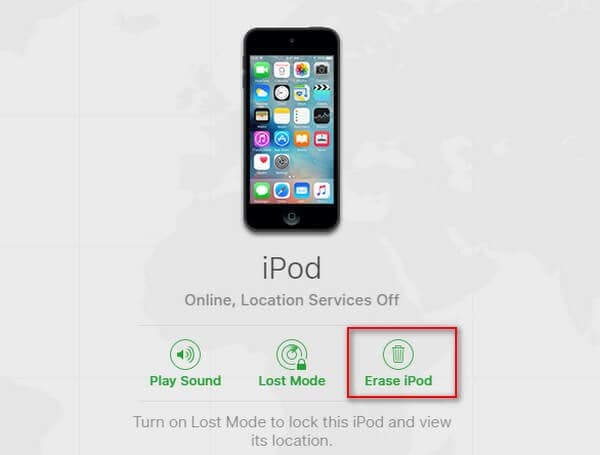
結束語
意外禁用的設備並不像您想像的那麼罕見或困擾您的問題。 如果您已正確備份數據,恢復您的 iPod Touch 將不會是一場噩夢。 這也強調了保留備份的重要性,因為目前沒有其他方法可以在不清除設備的情況下恢復已禁用設備。 我希望這對您有所幫助。